Dispositivo de memoria
A continuación se muestra el flujo de las funciones básicas para utilizar archivos guardados en dispositivos de memoria.
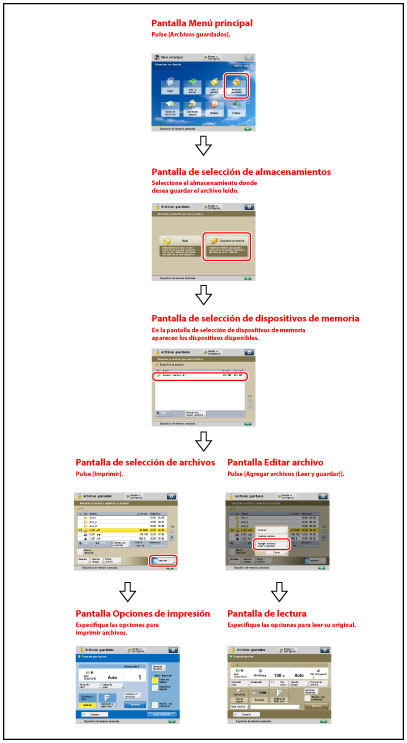
Pantalla de selección de dispositivos de memoria
En la pantalla de selección de dispositivos de memoria aparecen los dispositivos de memoria disponibles.
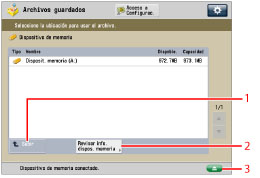
1 | [Subir] Se pulsa para volver a un nivel superior. |
2 | [Revisar info. dispos. memoria] Se pulsa para consultar los detalles de los dispositivos de memoria. |
3 |  Se pulsa para extraer los dispositivos de memoria. |
Pantalla de selección de archivos
Aparece la lista de carpetas y archivos del dispositivo de memoria seleccionado.
Aparece un icono que indica el formato de archivo de cada archivo al leerse o guardarse.
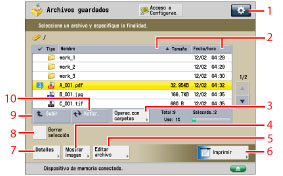
1 |  Puede especificar las opciones siguientes: Guardar en menú rápido (Consulte "Menú rápido".) |
2 | [Nombre] Se pulsa para ordenar los archivos por su nombre en orden ascendente o descendente. [Fecha/hora] Se pulsa para ordenar los archivos por fecha/hora en orden ascendente o descendente. |
3 | [Operac.con carpetas] Se pulsa para mostrar el menú que permite editar las carpetas de los dispositivos de memoria. |
4 | [Mostrar imagen] Se pulsa para ver el contenido del archivo seleccionado. |
5 | [Editar archivo] Se pulsa para agregar un archivo, eliminar el archivo seleccionado, o cambiar un nombre de archivo. |
6 | [Imprimir] Se pulsa para imprimir el documento. |
7 | [Detalles] Se pulsa para consultar los detalles del archivo seleccionado. |
8 | [Borrar selección] Se pulsa para cancelar la selección de un archivo. |
9 | [Subir] Se pulsa para volver a un nivel superior. |
10 | [Actlzr.] Se pulsa para actualizar el contenido del dispositivo de memoria. |
Pantalla de edición de archivos
Utilice esta pantalla para editar un archivo en el dispositivo de memoria.

1 | [Eliminar] Se pulsa para eliminar los archivos guardados en el dispositivo de memoria. Puede seleccionar y eliminar hasta 32 archivos a la vez. |
2 | [Cambiar nombre de archivo] Se pulsa para cambiar un nombre de archivo. |
3 | [Agregar archivos (Leer y guardar)] Se pulsa para leer y agregar un archivo. |
Pantalla de lectura
Acceda a esta pantalla cuando desee leer un original y guardarlo como archivo en el dispositivo de memoria seleccionado.
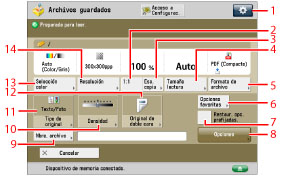
1 |  Puede especificar las opciones siguientes: Guardar/Editar opciones favoritas Guardar en menú rápido (Consulte "Menú rápido".) Cambiar las opciones prefijadas |
2 | [1:1] Se pulsa para leer un documento con el mismo tamaño que el original. |
3 | [Esc. copia] Se pulsa para reducir o ampliar el tamaño de lectura del original. |
4 | [Tamaño lectura] Se pulsa para establecer el tamaño del original que va a leer. |
5 | [Formato de archivo] Se pulsa para seleccionar el formato de los archivos que va a guardar. |
6 | [Opciones favoritas] Se pulsa para recuperar opciones de lectura guardadas o guardar las opciones utilizadas con frecuencia en Opciones favoritas. |
7 | [Restaur. opc. prefijadas.] Se pulsa para cancelar todas las opciones. (El equipo restaura los valores predeterminados para Leer y Guardar.) |
8 | [Opciones] Se pulsa para especificar opciones de lectura útiles, como por ejemplo, leer juntos originales de distinto tamaño o dividir originales en varios lotes. |
9 | [Nbre. archivo] Se pulsa para asignar un nombre al archivo. |
10 | [Densidad] Se pulsa para ajustar la densidad para la lectura. |
11 | [Tipo de original] Se pulsa para seleccionar el tipo de original que se va a leer (sólo texto, sólo foto o texto y foto). |
12 | [Original de doble cara] Se pulsa si va a leer un original de doble cara. |
13 | [Selección color] Se pulsa para seleccionar el color para la lectura. |
14 | [Resolución] Se pulsa para seleccionar la resolución para la lectura. |
Pantalla de opciones de impresión
Acceda a esta pantalla cuando desee imprimir archivos que estén guardados en dispositivos de memoria.
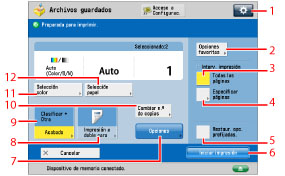
1 |  Puede especificar las opciones siguientes: Guardar/Editar opciones favoritas Cambiar las opciones prefijadas |
2 | [Opciones favoritas] Se pulsa para recuperar opciones de lectura guardadas o guardar las opciones utilizadas con frecuencia en Opciones favoritas. |
3 | [Todas las páginas] Se pulsa para seleccionar todas las páginas para imprimir. |
4 | [Especificar páginas] Se pulsa para especificar las páginas que se van a imprimir. |
5 | [Restaur. opc. prefijadas.] Se pulsa para cancelar todas las opciones. (El equipo restaura los valores predeterminados para Archivos guardados). |
6 | [Iniciar impresión] Se pulsa para empezar a imprimir. |
7 | [Opciones] Se pulsa para especificar opciones útiles de impresión, por ejemplo, el modo de tonos medios que se va a usar para imprimir o la ampliación del área imprimible hasta los bordes de la página. |
8 | [Impresión a doble cara] Se pulsa para hacer impresiones a doble cara. |
9 | [Acabado] Se pulsa para seleccionar el modo Clasificar, Agrupar o Grapar. |
10 | [Cambiar n.º de copias] Se pulsa para especificar el número de impresiones cuando se seleccionan varios archivos. Esta tecla aparece únicamente cuando se seleccionan varios archivos. |
11 | [Selección color] Se pulsa para seleccionar un modo color para impresión. |
12 | [Selección papel] Se pulsa para seleccionar el tipo/tamaño y el origen del papel. |
IMPORTANTE |
No puede guardar documentos en el dispositivo de memoria si no hay espacio libre disponible. |
NOTA |
Para más información sobre los tipos de iconos que aparecen en los dispositivos de memoria, consulte "Tipos de iconos de dispositivos de memoria". Para ver el procedimiento acerca de [Agregar archivos (Leer y guardar)] y conocer las instrucciones acerca del manejo de la pantalla de lectura, consulte "Agregar un archivo (Leer y guardar)" y "Flujo de operaciones de leer y guardar". |